यदि आपके पास पहले से ही iPhone, iPad या Mac है, तो एक मुफ़्त और सुरक्षित पासवर्ड मैनेजर इस समय आपके हाथ में है।
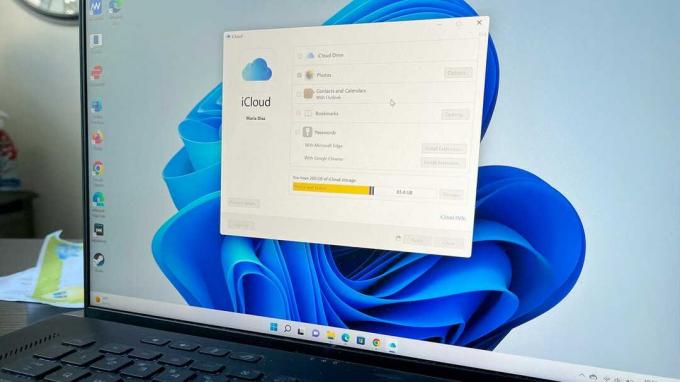
विंडोज़ के लिए iCloud आपका नया पासवर्ड मैनेजर बन सकता है।
एक ऐप्पल आईडी आपको Apple सॉफ़्टवेयर पारिस्थितिकी तंत्र के भीतर कई सुविधाओं तक पहुंच प्रदान करता है, और उनमें से एक है कीचेन: iCloud का पासवर्ड मैनेजर।
ZDNET की सिफारिश की
सर्वोत्तम पासवर्ड मैनेजर: व्यावसायिक और व्यक्तिगत उपयोग
हर किसी को पासवर्ड मैनेजर की जरूरत होती है. यदि आप मासिक या वार्षिक शुल्क देने को तैयार हैं, तो ये विकल्प उपयुक्त हैं।
अभी पढ़ेंचाहे आप पहले से ही किचेन का उपयोग करते हों या अपने विंडोज कंप्यूटर के लिए एक नए पासवर्ड मैनेजर की तलाश में हों लास्टपास का निःशुल्क परीक्षण का उपयोग करते हुए समाप्त हो गया iCloud पासवर्ड मैनेजर के रूप में न केवल MacOS डिवाइस पर बल्कि Windows PC पर भी संभव है।
यदि आप पिछले 10 या इतने वर्षों से यहाँ हैं, तो आप जानते हैं कि अधिकांश सेवाओं तक पहुँचने के लिए खातों की आवश्यकता होती है। इसका मतलब यह है कि हमारे पास दर्जनों पासवर्ड रह जाते हैं जिन्हें हमें उनमें से प्रत्येक खाते के लिए किसी न किसी तरह याद रखना होता है।
भी: 10 सर्वश्रेष्ठ विंडोज़ लैपटॉप, 2-इन-1एस और अल्ट्रापोर्टेबल
लेकिन मैं इन सभी पासवर्डों को कैसे याद रख सकता हूं अगर मैं आधे समय तक अपने महत्वपूर्ण दूसरे का फोन नंबर भी याद नहीं रख पाता?
विंडोज़ पर पासवर्ड मैनेजर के रूप में iCloud का उपयोग कैसे करें
1. विंडोज़ के लिए iCloud खोलें
अपने स्टार्ट मेनू पर जाएं और विंडोज़ के लिए iCloud खोलें। अपने कंप्यूटर में विंडोज़ के लिए iCloud जोड़ने से आप अपने पीसी से अपने पासवर्ड प्रबंधित कर सकते हैं और खाते की आवश्यकता होने पर सत्यापन कोड उत्पन्न कर सकते हैं दो तरीकों से प्रमाणीकरण (2एफए)।
आप सुनिश्चित करें कि आपके पास अपने विंडोज़ पीसी के लिए iCloud डाउनलोड करें.
स्टार्ट मेनू पर जाएं और विंडोज़ के लिए आईक्लाउड खोलें।
2. अपने iCloud पासवर्ड में साइन इन करें
एक बार जब आप अपने खाते में साइन इन कर लेते हैं - यदि आपने पहले से साइन इन नहीं किया है - तो आप अपने खाते तक पहुंच सकते हैं, दूसरा खाता जोड़ सकते हैं, और कोई भी आवश्यक परिवर्तन कर सकते हैं।
पासवर्ड पर जाएं और अप्लाई पर क्लिक करें।
अपनी ऐप्पल आईडी और पासवर्ड से साइन इन करें।
3. सुनिश्चित करें कि पासवर्ड चालू है और लागू करें पर क्लिक करें
सुनिश्चित करें कि iCloud विंडो पर पासवर्ड चयनित है, फिर क्लिक करें आवेदन करना परिवर्तन करने के लिए.
आप इस बिंदु पर ब्राउज़र एक्सटेंशन भी इंस्टॉल कर सकते हैं।
सुनिश्चित करें कि पासवर्ड चालू है और क्लिक करें आवेदन करना.
4. ब्राउज़र एक्सटेंशन जोड़ें
इस बिंदु पर, आप एक ब्राउज़र एक्सटेंशन भी जोड़ सकते हैं गूगल क्रोम या माइक्रोसॉफ्ट बढ़त Windows के लिए iCloud ऐप में दिए गए निर्देशों का पालन करके।
एक बार आप क्लिक करें एक्सटेंशन इंस्टॉल करें iCloud में, आप इसे जोड़ सकेंगे आईक्लाउड पासवर्ड क्रोम में एक्सटेंशन.
भी:यहां बताया गया है कि आप अभी भी मुफ्त विंडोज 10 अपग्रेड कैसे प्राप्त कर सकते हैं
5. Chrome पर ऑटोफ़िल सक्षम करें
जब से मैंने जोड़ा है गूगल क्रोम एक्सटेंशन, अगला कदम है स्वतः भरण सक्षम करें मेरे iCloud पासवर्ड के लिए Chrome को अनुमति देने के लिए।
ऐसा करने के लिए, टूलबार पर किचेन बटन पर क्लिक करें (नीचे दी गई छवि पर एक तीर से चिह्नित)।
ऑटोफ़िल सक्षम करने से आपके Apple डिवाइस पर 2FA संकेत देगा। आप देख सकते हैं कि मेरा फोन (नीचे दूसरी छवि) मुझसे किसी अन्य पीसी को मेरे खाते तक पहुंचने की अनुमति देने के लिए कह रहा है, और फिर यह विंडोज पीसी पर प्रवेश करने के लिए एक सत्यापन कोड प्रदान करेगा।
स्वतः भरण सक्षम करें.
सत्यापन कोड दर्ज करें।
6. पासवर्ड मैनेजर आज़माएं
आपके द्वारा iCloud सेटअप करने के बाद खिड़कियाँ एक पासवर्ड मैनेजर और अपने ब्राउज़र एक्सटेंशन के रूप में, आप किसी वेबसाइट पर जाकर और लॉग इन करने का प्रयास करके इसे आज़मा सकते हैं।
iCloud पासवर्ड आइकन सक्षम है और आप इसे अपने पासवर्ड स्वतः भरने दे सकते हैं।
लास्टपास की तरह, ब्राउज़र एक्सटेंशन आपको अपनी लॉगिन जानकारी भरने देगा।
भी: क्या आप लास्टपास को छोड़ना चाहते हैं? यहां आज़माने के लिए सर्वोत्तम विकल्प दिए गए हैं
सामान्य प्रश्न
आप विंडोज़ के लिए आईक्लाउड कैसे प्राप्त करेंगे?
पाने के विंडोज़ के लिए आईक्लाउड, बस अपने विंडोज पीसी पर ऐप डाउनलोड करें, फिर अपनी ऐप्पल आईडी से लॉग इन करें। आपको सत्यापन कोड दर्ज करके दो-कारक प्रमाणीकरण के चरणों का पालन करने के लिए प्रेरित किया जाएगा iOS 14 या उसके बाद वाले iPhone पर, या iPadOS 14 या बाद वाले संस्करण वाले iPad पर, या MacOS 11 या उसके बाद वाले Mac पर बाद में।
मैं आईक्लाउड किचेन कैसे सेटअप करूं?
iCloud किचेन आपके लिए उपलब्ध है एप्पल डिवाइस: आई - फ़ोन, ipad, और Mac. इसे सेट करने के लिए, अपने iPhone की सेटिंग्स पर जाएं और अपनी iCloud सेटिंग्स तक पहुंचने के लिए स्क्रीन के शीर्ष पर अपने नाम पर टैप करें। फिर, iCloud चुनें। पासवर्ड और किचेन ढूंढें और उसे चुनें, फिर इसे चालू करने के लिए इस iPhone को सिंक करें पर टैप करें।
अगर आप अपने विंडोज कंप्यूटर में iCloud किचेन जोड़ना चाहते हैं, तो आप iCloud पासवर्ड डाउनलोड कर सकते हैं।
क्या मैं लास्टपास का निःशुल्क उपयोग कर सकता हूँ?
लास्टपास ने अपने मुफ़्त विकल्प की शर्तें बदल दीं, ताकि मुफ़्त खाते वाला कोई व्यक्ति केवल एक डिवाइस पर पासवर्ड मैनेजर का उपयोग कर सके। इसका मतलब है कि उदाहरण के लिए, आपको अपने iPhone और Windows PC दोनों पर LastPass का उपयोग करने के लिए सदस्यता की आवश्यकता होगी। इसलिए, जबकि आप अपने आईफोन और आईपैड पर लास्टपास का मुफ्त में उपयोग कर सकते हैं, मुफ्त संस्करण आपके विंडोज पीसी के लिए भी उपलब्ध नहीं होगा। यही कारण है कि विंडोज़ के लिए आईक्लाउड पासवर्ड का उपयोग करना सबसे अच्छा मुफ्त विकल्प है।
लैपटॉप
- शीर्ष 5 सस्ते लैपटॉप: $350 से कम के किफायती उपकरण
- मैंने केवल एक घंटे में Microsoft Surface Go पर Linux कैसे डाला
- सर्वोत्तम लैपटॉप: मैक, पीसी और क्रोमबुक की तुलना
- यहां आपके लैपटॉप की ड्राइव को स्थायी रूप से मिटाने का सबसे सुरक्षित तरीका है